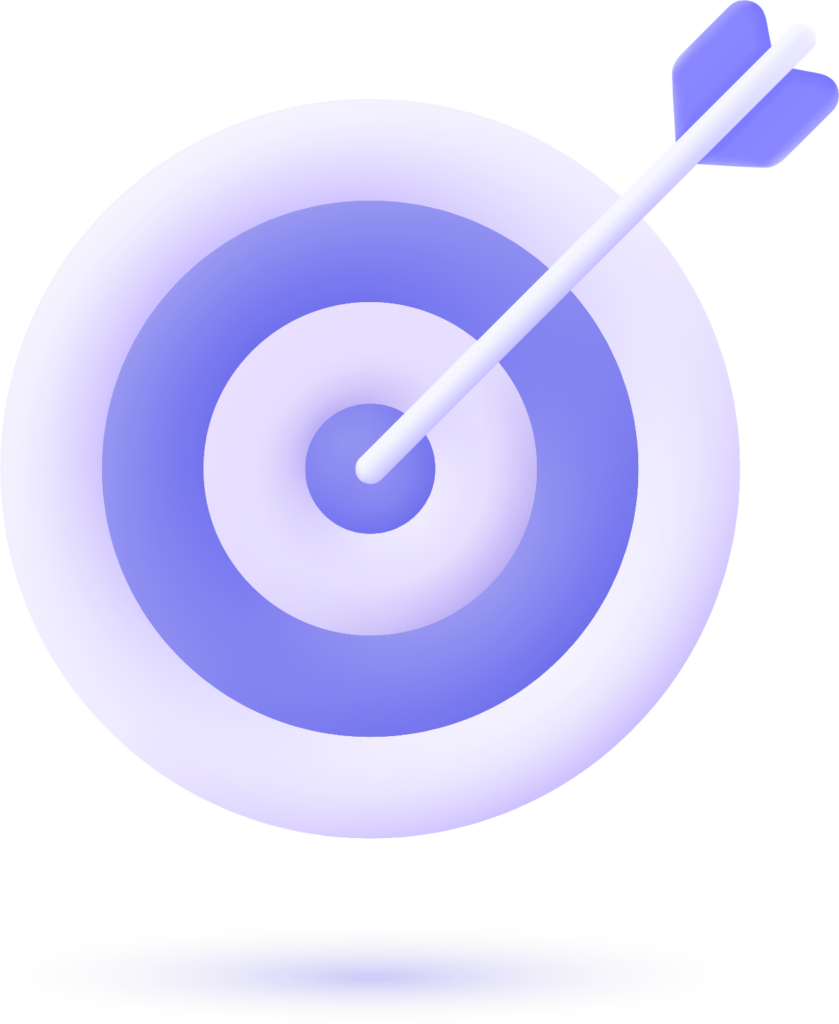Este es el paso a paso de cómo debes registrarte en la plataforma “simplifICA”, fácil y rápido.
Ingresa en https://simplifica.ica.gov.co/raw/login
Si no estás registrado, has “click” en CREAR CUENTA (Es necesario que la persona que crea la cuenta sea el representante legal de la empresa)
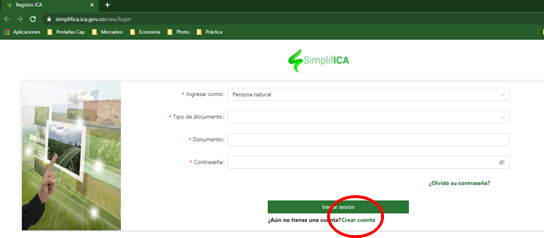
INFORMACIÓN GENERAL
- Tipo de usuario, existen 2 posibilidades: Nacional o extranjero.
- Tipo de documento, Selecciona entre: Cédula de ciudadanía, Cédula de extranjería o Pasaporte.
- En el siguiente campo, ingresa el número de tú documento y al lado, debes confirmar el número ingresado.
- Ingresa tus nombres.
- Ingresa tus apellidos.
- Por último, tu correo electrónico.
- * Debes tener en cuenta que todos estos campos son obligatorios. Si aún no tienes cuenta de correo electrónico, debes crear una. (Hotmail, Gmail, Outlook, Aol, etc)
DATOS DE UBICACIÓN
- En la casilla de PAÍS, por defecto es Colombia. Déjalo tal cual está.
- Selecciona tu departamento de residencia. (Santander, Boyacá, Cundinamarca, etc.)
- Ingresa tu ciudad o municipio donde resides (Bucaramanga, Paipa, Girón, etc.)
- La siguiente casilla es única y exclusivamente si vives en una vereda y el nombre de esta.
- En la siguiente casilla, debes escribir la dirección de tu vivienda, negocio o granja. Justo al lado sale un símbolo de ubicación para ingresar la dirección exacta:
EN EL PRIMER CUADRO: CARRERA, CALLE, AVENIDA, INTERSECCIÓN, TRANSVERSAL.
NÚMERO PRINCIPAL, SUFIJO: A,B,C,D,E…
- En la casilla posterior, si es necesario, puedes escribir las indicaciones de como llegar a tu residencia, negocio o granja. (Considera datos muy específicos para orientar al funcionario del ICA que hará la visita) (Al lado de… Ingresar por la esquina… Diagonal a la cancha… etc.)
- En las siguientes casillas debes ingresar tu número de teléfono fijo (si tienes) con los siguientes códigos País (57) área, depende del departamento, para Santander es el número 7, para Boyacá el número 8, etc.
- En la casilla de al lado, debes poner tu número de celular.
TÉRMINOS Y CONDICIONES
- Debes leer los términos y condiciones y en la casilla de abajo dar “click” *HE LEÍDO Y ACEPTO LOS TÉRMINOS Y CONDICIONES DE USO.
- Debes escribir los caracteres de verificación.
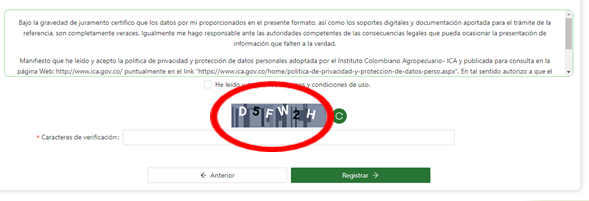
Es importante que tengas abierto el correo electrónico de registro porque allí te llegara un código de acceso por primera vez a tu cuenta de simplifica, con su respectivo pin, que son seis (6) números. Debes acceder antes de 24 horas, que es el límite de tiempo en el que caduca tu pin.
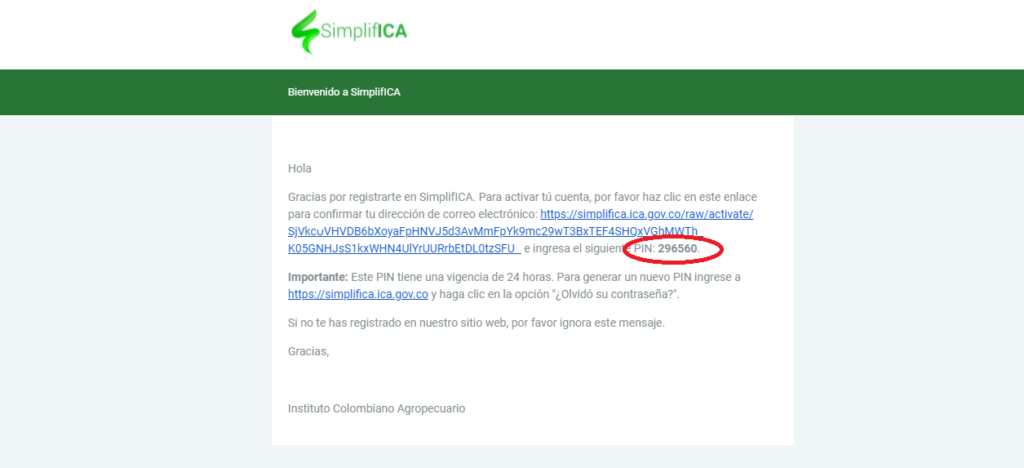
*Al ingresar al link de acceso te llevará a una nueva página donde debes ingresar tu pin (código de 6 dígitos en el correo) y crear una nueva contraseña.
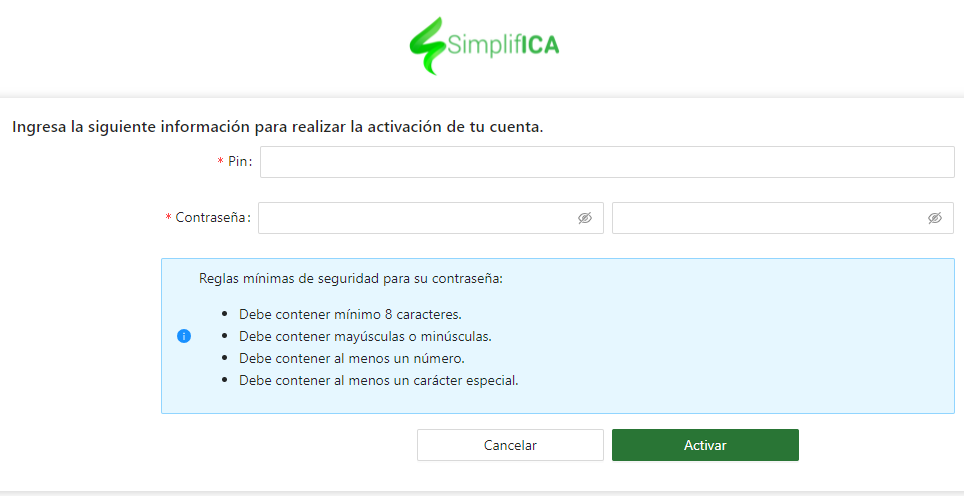
Una vez creada tu contraseña, te enviará a la página de acceso donde podrás ingresar con tus datos y tu nueva contraseña.
AHORA LO QUE DEBES REALIZAR ES LA CREACIÓN O REGISTRO DE TÚ EMPRESA. EN EL MENÚ LATERAL IZQUIERDO DEBES:
- DAR CLICK EN EMPRESAS, POSTERIOR SE DESPLIEGA UN SUBMENÚ Y DAS CLICK EN “CREAR EMPRESA”
- EN LA PARTE DERECHA, DAS CLICK EN CREAR EMPRESA.
- TE REDIRECCIONA A UNA NUEVA VENTANA, CON 6 ITEMS EN ESTA (Representante legal, Empresa, Notificaciones legales, Ubicaciones, Relación con terceros y Términos y condiciones)
REPRESENTANTE LEGAL
En esta pestaña no vas a tener que ingresar ningún dato ya que se autocompletó con los datos de registro de la cuenta de SimplifICA. (Es necesario que la persona que crea la cuenta sea el representante legal de la empresa)
EMPRESA
Debes ingresar los datos de tú empresa.
- Razón social (Nombre que aparezca en Razón Social en el RUT)
- País
- Departamento
- Ciudad
- Tipo de Documento (NIT DE LA EMPRESA)
- DOCUMENTO (NUMERO NIT CON GUIÓN DE VERIFICACIÓN) EL SISTEMA EVALUA SI ES CORRECTO Y POSTERIOR A ESTO, GENERA AUTOMATICAMENTE UNA INFORMACIÓN (MATRICULA MERCANTIL, FECHA CONSULTA DE COMERCIO, DIRECCIÓN JURÍDICA, DIRECCIÓN COMERCIAL, CIUDAD, CÁMARA DE COMERCIO)
- NOMBRE COMERCIAL: NOMBRE CON EL QUE QUIERAS IDENTIFICAR TU NEGOCIO (PUEDE SER EL MISMO DE LA RAZÓN SOCIAL)
- DIRECCIÓN DEL ESTABLECIMIENTO. (Si tienes varias sucursales, puedes poner la del establecimiento principal)
- TELÉFONO
- CELULAR
- CORREO ELECTRÓNICO
- CONFIRMACIÓN DE CORREO ELECTRÓNICO
- SITIO WEB (SI LO MANEJA)
- EN LA PARTE DE ABAJO, LA INFORMACIÓN TRIBUTARIA
- REGIMEN COMÚN O SIMPLIFICADO. (Esta información es importante al momento en que el ICA requiera efectuar una factura por cualquier trámite que se esté llevando a cabo)
NOTIFICACIONES LEGALES
En este espacio debes ingresar el correo donde deseas que llegue las notificaciones futuras del ica (preferiblemente el correo electrónico de la creación de la cuenta, el que creaste al inicio)
UBICACIONES
En este espacio debes ingresar la o las direcciones de todos los lugares físicos tales como establecimientos, plantas, bodegas, instalaciones, granjas, locales, etc, que utilices para tu negocio.
*Puedes crear todas las que consideres necesarias
RELACIÓN CON TERCEROS
*esta sección no es requerida para el área de comercialización. No debes ingresar ningun dato.
TÉRMINOS Y CONDICIONES
En esta pestaña solo debes hacer “click” en *he leído y acepto los terminos y condiciones.
*También debes hacer “click” en acepto que se lleve a cabo el tratamiento de mis documentos como se describe anteriormente y se explica con mayor detalle en la política de privacidad.
*A CONTINUACIÓN DAS “CLICK” EN CONTINUAR EN LA PARTE INFERIOR DERECHA.
Realizado esto, aparecerá un mensaje de aceptación y creación de empresa por parte del sistema.
Si debes editar o completar algún campo, en la siguiente imagen te mostramos cómo debes realizarlo.
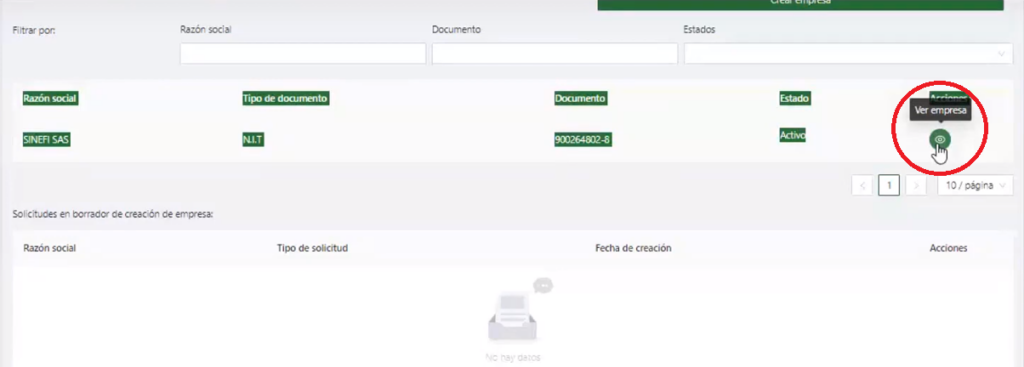
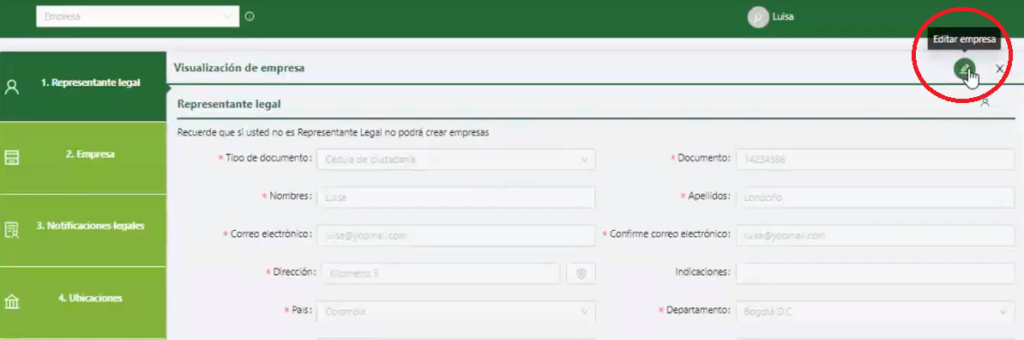
Al finalizar la edición de los datos debes dar clic en TÉRMINOS Y CONDICIONES, luego CONTINUAR y ya han quedado guardado los cambios.
REGISTRO PARA LA COMERCIALIZACION DE INSUMOS
En esta sección solo deberás entrar para registrar tus productos de comercialización
- En la pestaña izquierda, en empresas, seleccionas áreas de trabajo.
- Dar click en comercialización
- Registrar establecimiento en comercialización
- Aparece una ventana emergente indicando las empresas que ya están registradas previamente, solamente debes seleccionar una por una.
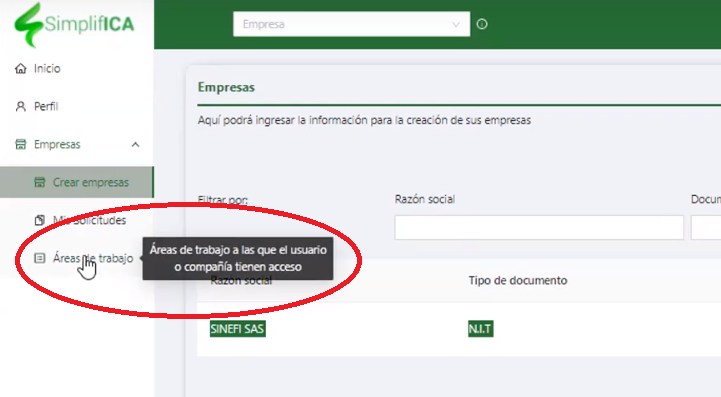
- GENERAL: en este espacio, solo debes ingresar el establecimiento a registrar únicamente haciendo clic en la barra “nombre” y saldrán los establecimientos registrados, selecciónalo.
- En la pregunta ÁREA FISICA DEL ESTABLECIMIENTO incluidas las bodegas para almacenamiento debe escribir la cantidad de m2 que tiene dicha área, luego SIGUIENTE.
- En el espacio PERIODO DE TRANSICIÓN usted debe seleccionar SÍ o NO dependiendo sea el caso, para los registros nuevos debe seleccionar la palabra NO
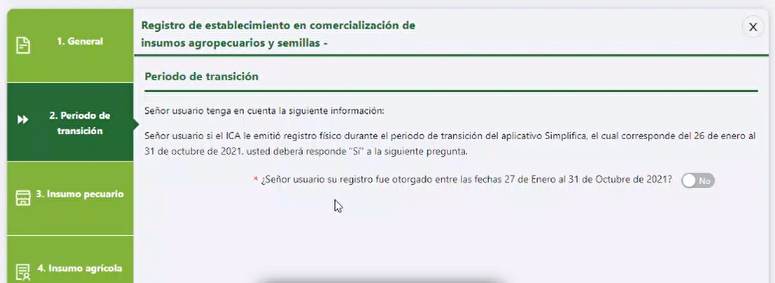
- En los próximos APARTADOS (INSUMO PECUARIO, INSUMO AGRÍCOLA E INSUMO SEMILLAS PARA SIEMBRA) seleccione uno a uno los insumos que desea registrar y que actualmente comercializa o va a comercializar. *En la parte de abajo sale un texto con la descripción (¿cuenta con bodega?) Si es así, deslizas la pequeña pestaña y se despliega un cuadro de texto abajo para relacionar en la actividad industrial.
- TÉRMINOS Y CONDICIONES Debes aceptar las dos casillas de verificación y dar continuar
- PAGO DE SOLICITUD. A continuación, saldrá la descripción del pago a realizar, luego de verificar que sea correcto se debe dar en el botón pagar
- El sistema lo redireccionará al PORTAL DE PSE para pagos electrónicos donde deberá realizar el pago del registro.